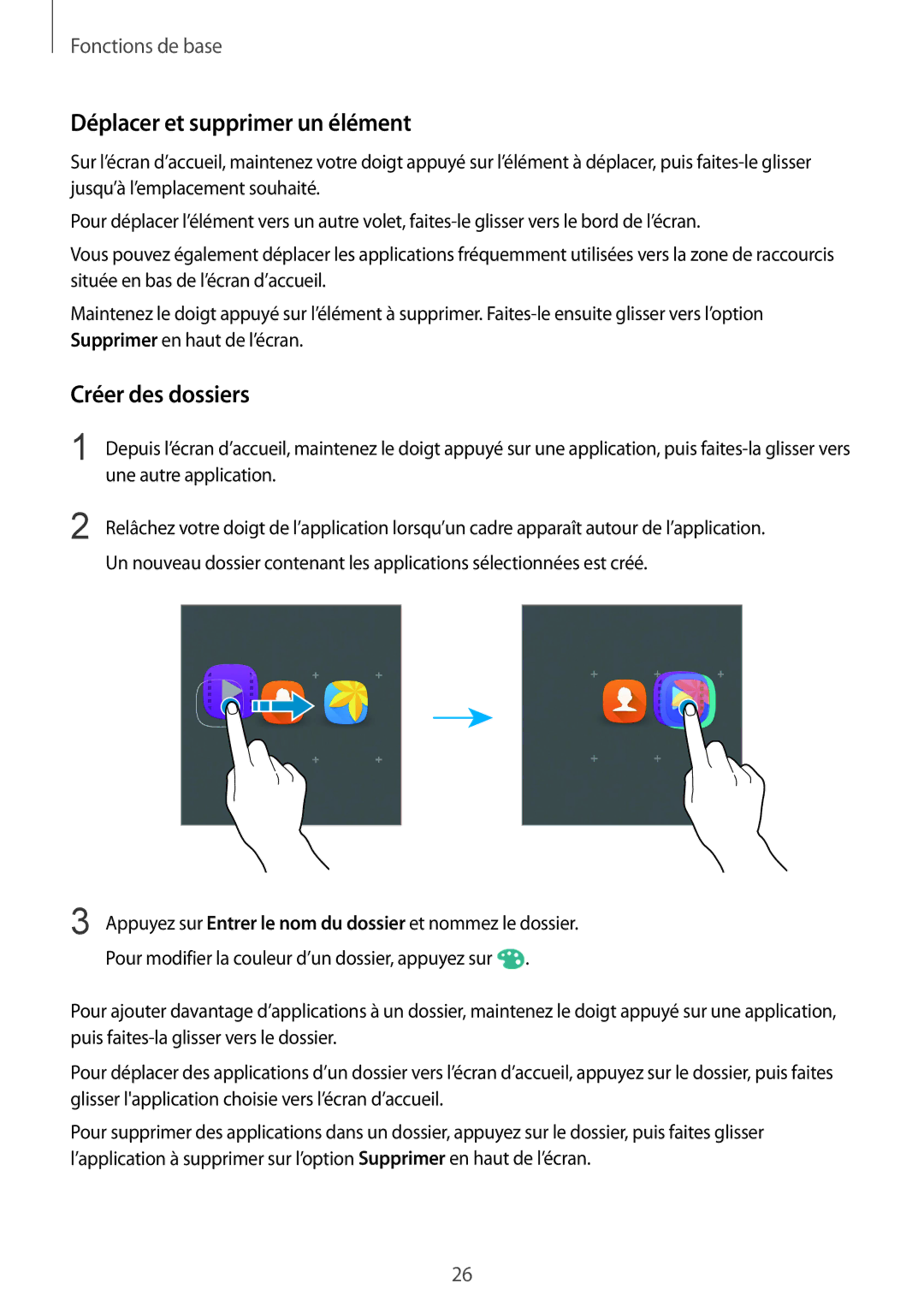Fonctions de base
Déplacer et supprimer un élément
Sur l’écran d’accueil, maintenez votre doigt appuyé sur l’élément à déplacer, puis
Pour déplacer l’élément vers un autre volet,
Vous pouvez également déplacer les applications fréquemment utilisées vers la zone de raccourcis située en bas de l’écran d’accueil.
Maintenez le doigt appuyé sur l’élément à supprimer.
Créer des dossiers
1 | Depuis l’écran d’accueil, maintenez le doigt appuyé sur une application, puis | ||||||||
| une autre application. | ||||||||
2 | Relâchez votre doigt de l’application lorsqu’un cadre apparaît autour de l’application. | ||||||||
| Un nouveau dossier contenant les applications sélectionnées est créé. | ||||||||
|
|
|
|
|
|
|
|
|
|
|
|
|
|
|
|
|
|
|
|
|
|
|
|
|
|
|
|
|
|
|
|
|
|
|
|
|
|
|
|
|
|
|
|
|
|
|
|
|
|
3 Appuyez sur Entrer le nom du dossier et nommez le dossier. Pour modifier la couleur d’un dossier, appuyez sur ![]() .
.
Pour ajouter davantage d’applications à un dossier, maintenez le doigt appuyé sur une application, puis
Pour déplacer des applications d’un dossier vers l’écran d’accueil, appuyez sur le dossier, puis faites glisser l'application choisie vers l’écran d’accueil.
Pour supprimer des applications dans un dossier, appuyez sur le dossier, puis faites glisser l’application à supprimer sur l’option Supprimer en haut de l’écran.
26